Lorsque vous cliquez sur Mettre à jour maintenant dans Mise à jour du logiciel macOS, mais vous trouvez Mac dit Impossible de vérifier les mises à jour. Pas dans les paramètres système, donc c'est dans certaines mises à jour d'applications. Vous ne pouvez pas télécharger macOS Tahoe ou une autre version. Pourquoi cela se produit-il et comment le corriger?
J'ai rencontré un message d'erreur "Impossible de vérifier les mises à jour" sur mon macOS Ventura. J'ai redémarré Mac et réinitialisé le réseau, mais les deux ont échoué. -reddit.com
Mon Internet fonctionne parfaitement sur mon Mac mais Mac dit Impossible de vérifier les mises à jour, que puis-je faire? -discussion.apple.com
Nous allons vous guider à travers les étapes de dépannage pour résoudre ce problème et expliquer pourquoi cela se produit.
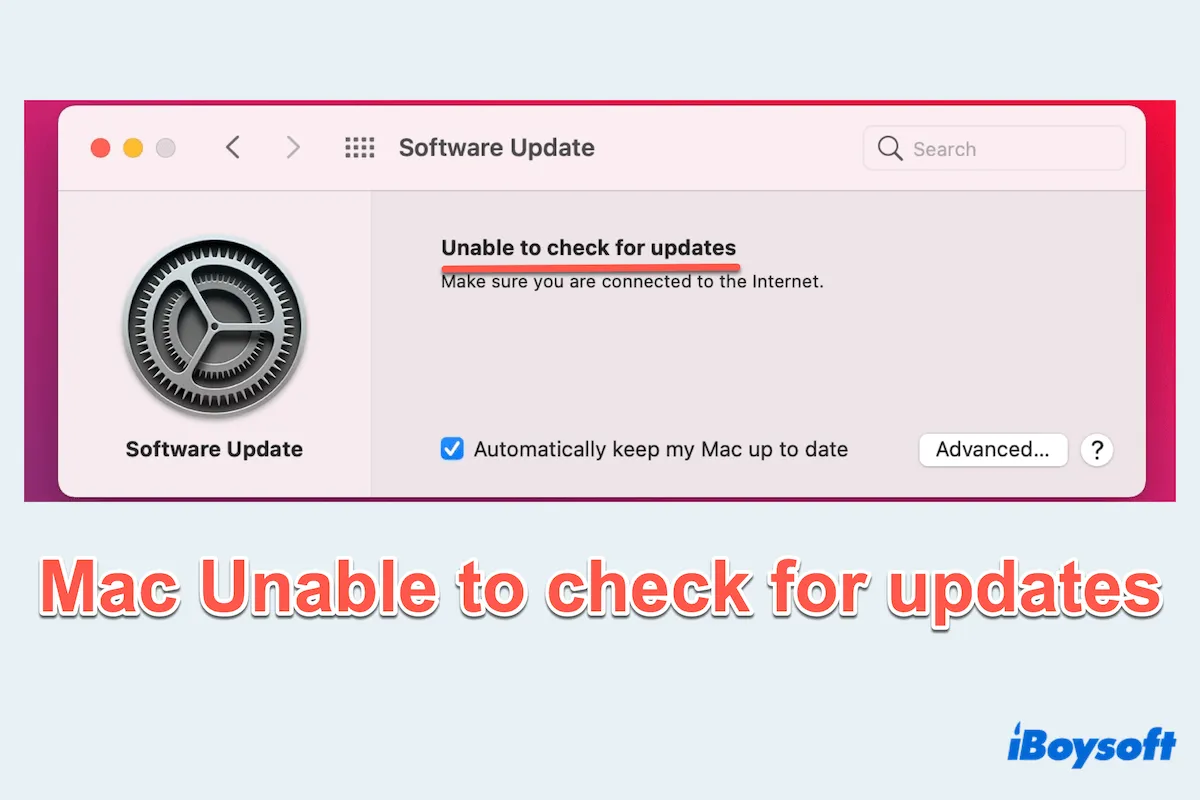
Pourquoi mon Mac est-il incapable de vérifier les mises à jour ?
Il existe plusieurs raisons pourquoi mon Mac est incapable de vérifier les mises à jour:
- Problèmes de réseau : Une connexion internet instable ou déconnectée.
- Problèmes de serveur : Les serveurs de mises à jour d'Apple peuvent être temporairement indisponibles.
- Limites de stockage : Espace insuffisant sur votre Mac pour télécharger et installer la mise à jour.
- Anomalies du système : Bugs temporaires dans macOS qui interfèrent avec les mises à jour.
- Paramètres incorrects : Paramètres incorrects de date, d'heure ou de réseau.
En suivant les étapes ci-dessus, vous devriez être en mesure de résoudre le problème Mac incapable de vérifier les mises à jour et de maintenir votre Mac à jour. Si les problèmes persistent, contactez le support Apple pour obtenir de l'aide supplémentaire.
Si vous trouvez ce post utile, veuillez le partager.
Comment réparer Mac Impossible de vérifier les mises à jour
Nous testons et résumons plusieurs méthodes utiles que de nombreux utilisateurs de Mac ont corrigées, et vous feriez mieux de les essayer une par une. Bonne chance à vous~
(1) Vérifier ou réinitialiser la connexion Internet
Une connexion Internet stable est cruciale pour télécharger des mises à jour. Assurez-vous que votre Mac est connecté au Wi-Fi ou à Ethernet, vous pouvez:
(2) Vérifier les serveurs Apple
Les services de mise à jour d'Apple pourraient être temporairement indisponibles. Visitez la page État du système Apple pour vérifier si leurs serveurs sont hors service. Si le service est hors ligne, il suffit d'attendre qu'il soit restauré.
(3) Voir le stockage sur Mac
Un manque d'espace de stockage peut causer un impossibilité de vérifier les mises à jour sur Mac.
(Généralement, les mises à jour nécessitent un espace de stockage dans Macintosh HD.)
Apprenez-en davantage sur un guide complet pour libérer de l'espace disque sur Macintosh si le Libre est trop faible.
(4) Actualiser la fenêtre de mise à jour du logiciel
Mac dit Impossible de vérifier les mises à jour peut être un petit bug qu'une simple actualisation peut résoudre:
(5) Effacer les caches de mise à jour du système
Les caches de mise à jour corrompus peuvent interférer avec le processus de mise à jour comme Mac incapable de vérifier les mises à jour.
(6) Définir la date et l'heure correctes
Des réglages incorrects de la date et de l'heure peuvent perturber la communication avec les serveurs Apple.
(7) Utiliser le Mode sans échec de Mac
Le Mode sans échec de Mac efface et désactive les logiciels inutiles, ce qui peut aider :
(8) Installer la mise à jour avec Terminal
Si le message d'erreur incapable de vérifier les mises à jour persiste, vous pouvez forcer la mise à jour en utilisant Terminal de Mac.
(Cela liste les mises à jour disponibles.)
Veuillez partager ce message pour aider davantage d'utilisateurs de Mac.